在 Arch Linux 上安装 Brave
| 2023-10-17 10:38 评论: 2
在这篇初学者教程中,学习在 Arch Linux 中安装 Brave 浏览器。
Firefox 和 Brave 是我日常浏览网页的程序。
当我安装带有 GNOME 的 Arch Linux 时,它有 GNOME Web 浏览器。这是一个不错的浏览器,但我不能接受它,因为我需要保存的密码、浏览历史记录和插件。
因此,我开始安装我最喜欢的网络浏览器,因此本教程是关于在 Arch Linux 中安装 Brave。
如果你安装了 Yay(或任何其他 AUR 帮助程序),那么安装 Brave 就像使用以下命令一样简单:
yay -S brave-bin
是的!就这么简单。让我们详细看看。
? Manjaro 内置了 AUR 支持。你可以使用 Pamac 软件中心或
pamac/pacman命令在 Manjaro 中安装 Brave。
在 Arch Linux 上安装 Brave 浏览器
Brave 在官方 Arch 仓库中不可用。但是,它可以在 AUR(Arch 用户仓库)中使用,并且可以使用 Yay 等 AUR 帮助程序轻松安装。
如果你没有 Yay 或任何其他 AUR 帮助程序,请逐一使用这些命令来 安装 Yay:
sudo pacman -S --needed base-devel git
git clone https://aur.archlinux.org/yay.git
cd yay
makepkg -si
安装 Yay 后,用它来安装 Brave:
yay -S brave-bin
不用担心。它最终会要求你输入密码。
如果这是你第一次安装浏览器,系统可能会要求你选择字体提供方。使用默认选择或选择任何其他选项。
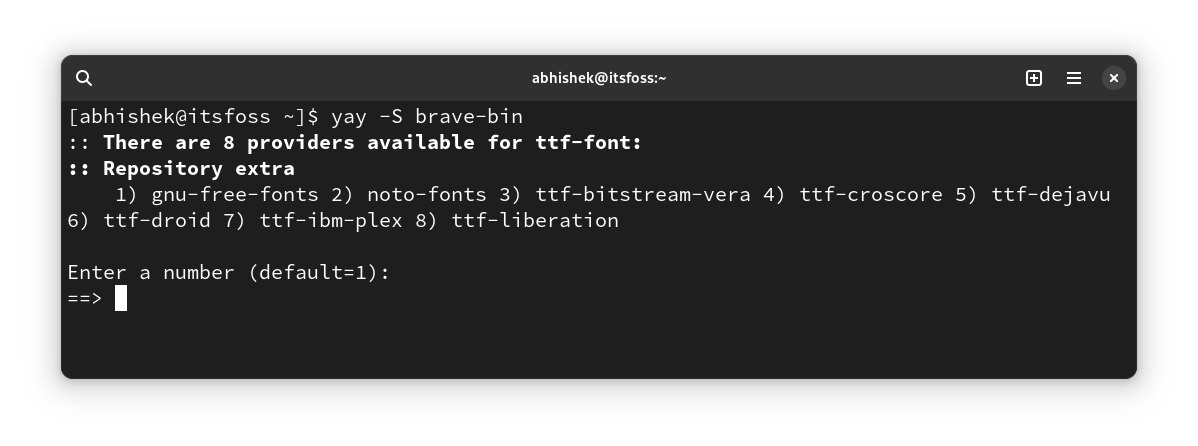
接下来,它会询问你有关清理构建的问题。Yay 询问你是否应该重新下载软件包(和依赖项)并再次构建它或使用早期构建的缓存(如果有)。
你可以按回车键继续操作,这应该意味着不清理构建。
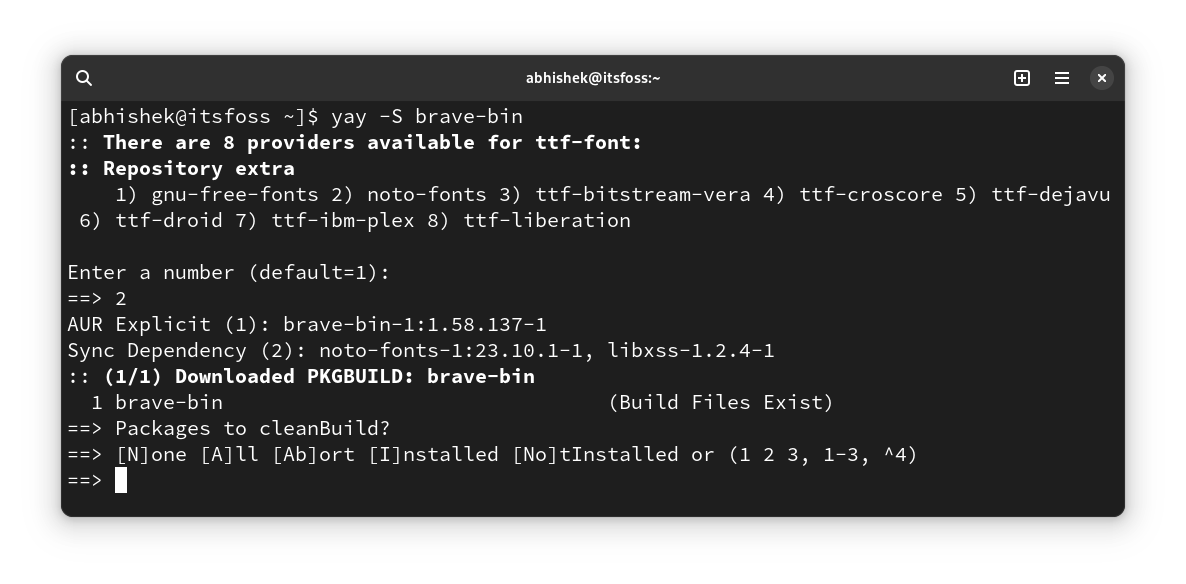
事实上,当你看到默认选项时,你可以继续按回车键。
在实际安装之前,系统会要求你输入帐户密码。输入你的密码并继续该过程。它将下载大小约为 350 MB 的文件:
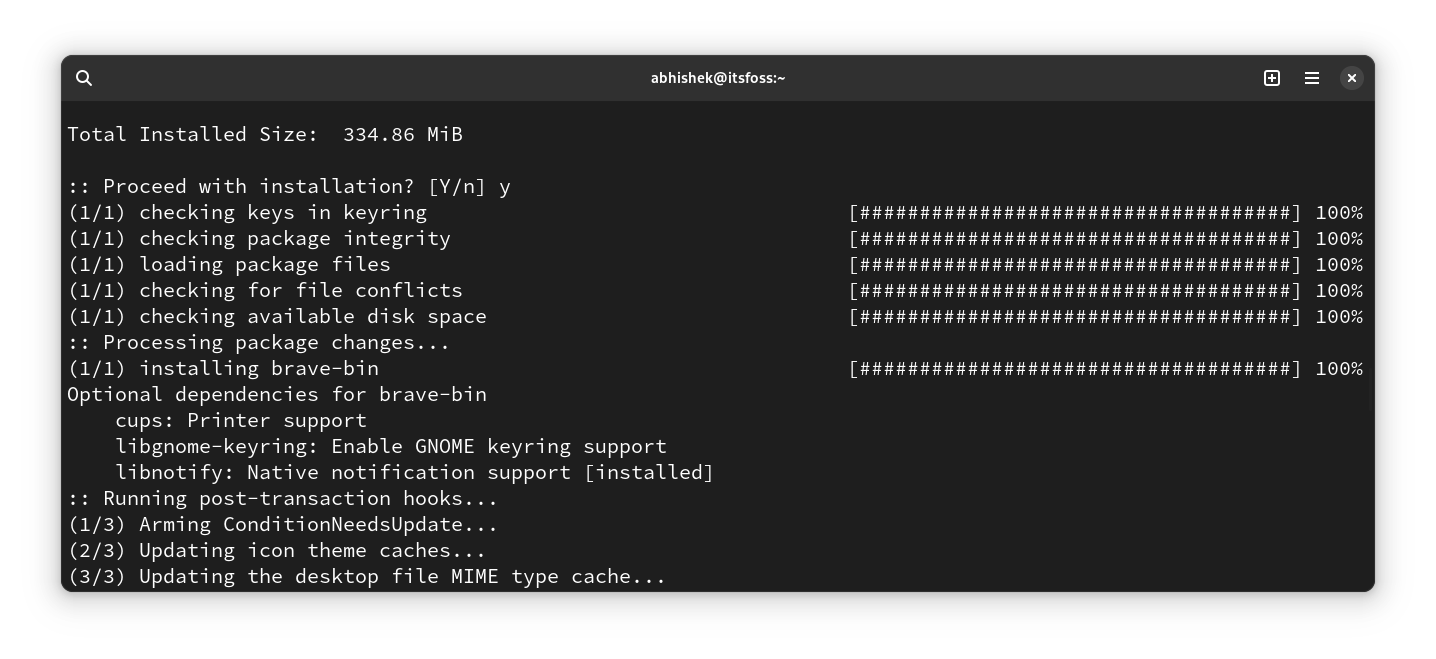
安装后,在系统菜单中查找 Brave browser 并从那里运行它。

保持 Brave 更新
你可以使用以下命令更新通过 Yay 安装的 AUR 软件包来保持 Brave 浏览器更新:
yay -Sua
从 Arch 中删除 Brave
不喜欢 Brave? 不用担心。你可以轻松将其删除。
与任何其他软件一样,使用 pacman 命令从 Arch 中删除 Brave:
sudo pacman -Rs brave-bin
总结
AUR 再次拯救你! 安装 Brave 变得非常简单。
顺便说一句,我注意到 Brave 不知何故成为打开图像的默认应用。这意味着,双击图像将在新的 Brave 窗口中打开它们。
我必须通过右键单击图像并选择“打开方式”选项再次将图像查看器设置为默认值。
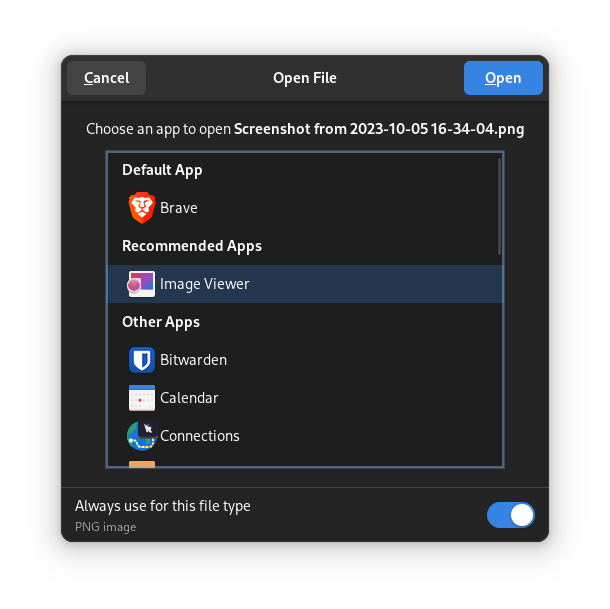
在接下来的几天里,我将分享更多我的 Arch 经验。敬请关注!
(题图:MJ/46bf8413-5fe1-41aa-b6f3-a5e660efce2b)
via: https://itsfoss.com/install-brave-arch-linux/
作者:Abhishek Prakash 选题:lujun9972 译者:geekpi 校对:wxy

- [1]来自福建福州的 Chrome 118.0|Windows 10 用户 发表于 2023-10-17 17:27 的评论:何时开放注册哦,我或可以发布相对优质的文章
- linux [Chrome 117.0|Mac 10.15] 2023-10-17 18:53 17 赞
-
没有开放注册的计划,而且即便开放注册,也不考虑提供投稿。但是我们有投稿通道:
https://github.com/LCTT/Articles/pulls